小白一键重装系统工具下载
小白一键重装系统工具下载是一款最受用户青睐的快速系统重装软件,系统重装步骤简单易操作。小白一键重装系统工具下载只要鼠标点一点,重装系统不求人;无需工具:只要电脑能上网,多种系统随便装。
小白一键重装系统工具软件特色
界面优美
整体的UI变得更加整洁大方,更加符合年轻人的时尚审美的观点;
系统丰富
在旧版本的基础上增加了win10 系统,可以满足更多用户的需求;
操作简单
整个过程不需要任何专业知识,小孩子都能重装系统;
全新功能
解决了UEFI不能使用的问题,做出了行业领先的功能;
小白一键重装系统工具更新日志
1,修改主程序UI界面,软件图标。
2,优化GPT和MBR引导模式。
3,支持UEFI原版分区系统,不用改主板重装为WIN8.1或WIN10系统。
4,增加硬件检测推荐系统功能,更直观,更轻松
5,修改安装器
小白一键重装系统工具介绍
1、等下小白系统官网下载好小白系统重装软件后打开,待其自动检测好电脑系统环境后出现如下图“选择系统”按钮点击进入;

2、出现系统列表后,这里左上角会提示最适宜你电脑配置的系统,如你有其它个人的装机需要也可以根据自己的需求选择列表上的任意一款系统,点击“立即安装”进入下一步;

3、然后接下来就是系统文件下载环节,小白系统内置高速下载引擎,下载速度可以直接和用户的实际带宽挂钩,即带宽多大小白速度就有多少;

随着U盘安装系统的流行,如今光盘、软盘已经走向了淘汰的边缘。如今给电脑安装系统,大多会借助启动u盘来完成,而制作启动U盘则成为电脑爱好者朋友的必修课。今天电脑百事网小编针对小白朋友分享多种U盘启动制作方法。

dos启动u盘制作方法
我们所说的DOS系统就是MS-DOS(Microsoft-Disk Operation System),即简单的磁盘操作系统,后来微软在此基础上又推出了基于各操作系统内核简化版的Windows PE系统,当然功能更为强大。
DOS、Windows PE系统与我们使用的Windows系统最大的区别就是操作系统被完全加载至内存,这样的好处就是可以完全对系统下的物理磁盘进行操作,当然现如今DOS系统用途主要为可启动刷新主板BIOS、显卡ROM、系统Ghost备份等。
1、制作一个DOS可启动U盘需要一个U盘、DOS镜像(点击下载,内含USB格式化工具)、U盘格式化工具。
2、本例我们使用HP USB Disk Storage Tool来格式化U盘,运行程序,然后插入待制作U盘,从磁盘列表中选择要制作的U盘,选择文件系统。然后勾选快速格式化,和创建DOS启动盘,点击加载附件中的DOS文件,确认即可格式化U盘并引导制作成为可启动DOS U盘。
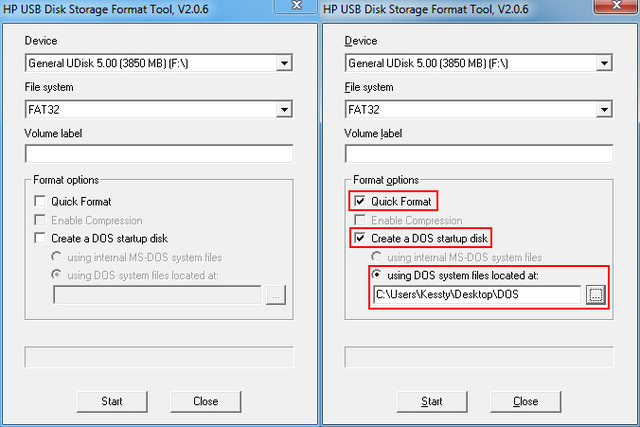
dos启动u盘制作方法
制作完成后这个U盘在系统环境下和标准U盘无异,只不过DOS系统太小我们看不到其占用了U盘的空间,这个时候我们就可以将BIOS更新程序拷贝其中或者更多的DOS小工具,诸如Ghost、磁盘分区工具、磁盘检测工具,CPU、内存稳定性测试工具等等。
操作系统安装盘
微软发布Windows 7的时候同时发布了一个Windows USB/DVD Download Tool U盘制作工具,不过现如今Windows 8、Windows 8.1、Windows 10已经满地跑,显然Windows USB/DVD Download Tool无法继续为其制作系统安装U盘,在这里笔者推荐大家使用UltraISO(点此下载)。
UltraISO制作系统安装U盘其实也非常简单,首先还是准备一个U盘,容量要大于安装操作系统的镜像大小,推荐4GB或者8GB,虽然现如今32GB、64GB的U盘已经很便宜,但是把它纯用作安装系统U盘还是太浪费。
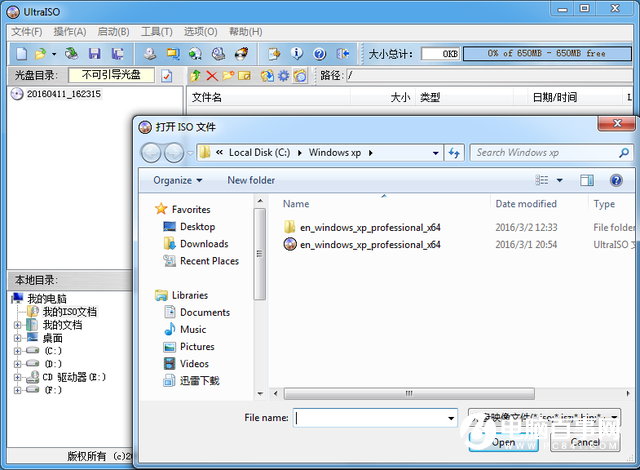
以Windows安装系统U盘为例,首先运行UltraISO,点击【文件】-【打开】加载需要制作的Windows或者其它操作系统镜像(如ISO、IMG等),加载完成后点击【启动】-【写入硬盘映像】,弹出对话框,选中要制作的U盘,选择写入方式(默认USB-ZIP或者USB-HDD均可),最后点击写入即可。强烈建议在写入镜像前选择格式化U盘。
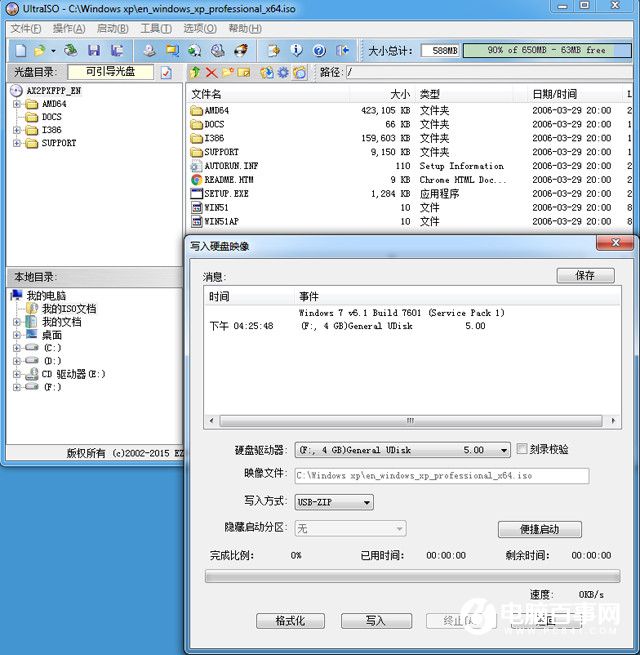
写入完成后,系统安装U盘即制作完成,插入到需要安装系统的机器上,开机进入可启动项,选择回车即可执行系统安装程序。
小白一键重装系统工具多版本推荐
网友评论
小白一键重装系统有什么优点?
小白一键重装软件是一款无需安装即可使用,绿色安全,兼容性强,功能完善。可在WIN32(64)位系统下,把系统装到任意分区上的一键重装软件。本软件全自动完成重装,即使是电脑新手。
小白一键重装系统怎么样?
优点就是方便,缺点就是步骤是自动的,机械化的,不会应变。 有些电脑室uefi的启动,他就无法自动安装了。
- 小白一键重装系统
- 黑云一键重装系统
- 极速一键重装系统
- 好用一键重装系统
- 小鱼一键重装系统
- 屌丝一键重装系统
- 得得一键重装系统
- 白云一键重装系统
- 小马一键重装系统
- 大番茄一键重装系统
- 老毛桃一键重装系统
- 魔法猪一键重装系统
- 雨林木风一键重装系统
- 系统之家一键重装系统
- 系统基地一键重装系统
- 云骑士一键重装系统
- 完美一键重装系统
- 桔子一键重装系统
- 360一键重装系统
- 大白菜一键重装系统
- 萝卜菜一键重装系统
- 蜻蜓一键重装系统
- 闪电一键重装系统
- 深度一键重装系统
- 紫光一键重装系统
- 老友一键重装系统
- 冰封一键重装系统
- 飞飞一键重装系统
- 金山一键重装系统
- 无忧一键重装系统
- 易捷一键重装系统
- 小猪一键重装系统












